Comment utiliser Syncios WhatsApp Transfer pour Mac
Étape 1: Tout d'abord, téléchargez et installez Syncios WhatsApp Transfer. Lancez-le sur votre ordinateur. Il y a 4 sections: Sauvegarder WhatsApp , Restaurer WhatsApp à partir d'une sauvegarde locale , Restaurer WhatsApp à partir d'une sauvegarde iTunes et Transférer WhatsApp entre deux appareils .
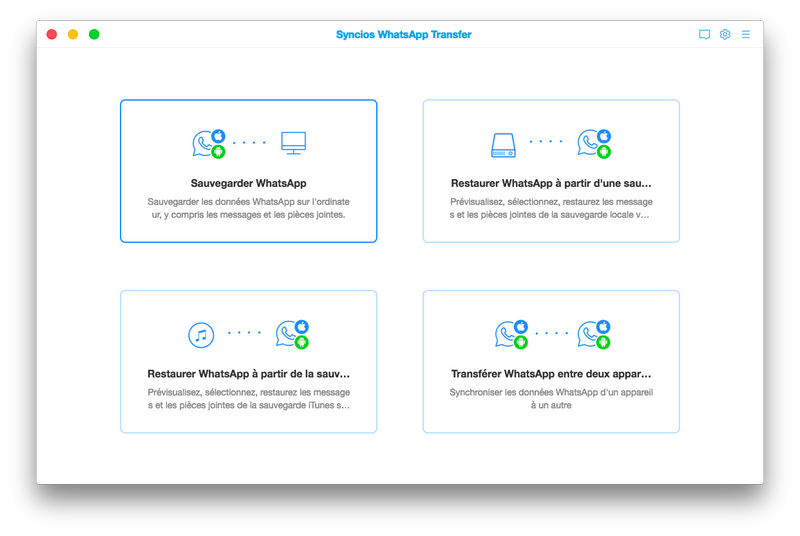
Étape 2: Sélectionnez le module Sauvegarder WhatsApp , puis les données WhatsApp sur votre téléphone intelligent seront transférées vers l'ordinateur. Attendez patiemment. N'oubliez pas de garder l'écran du téléphone mobile déverrouillé pendant le processus de transfert. Une fois terminé, vous verrez "Sauvegarde terminée" sur l'écran de l'ordinateur.
(Si nécessaire, cliquez sur le bouton "Voir" pour afficher le résultat.)
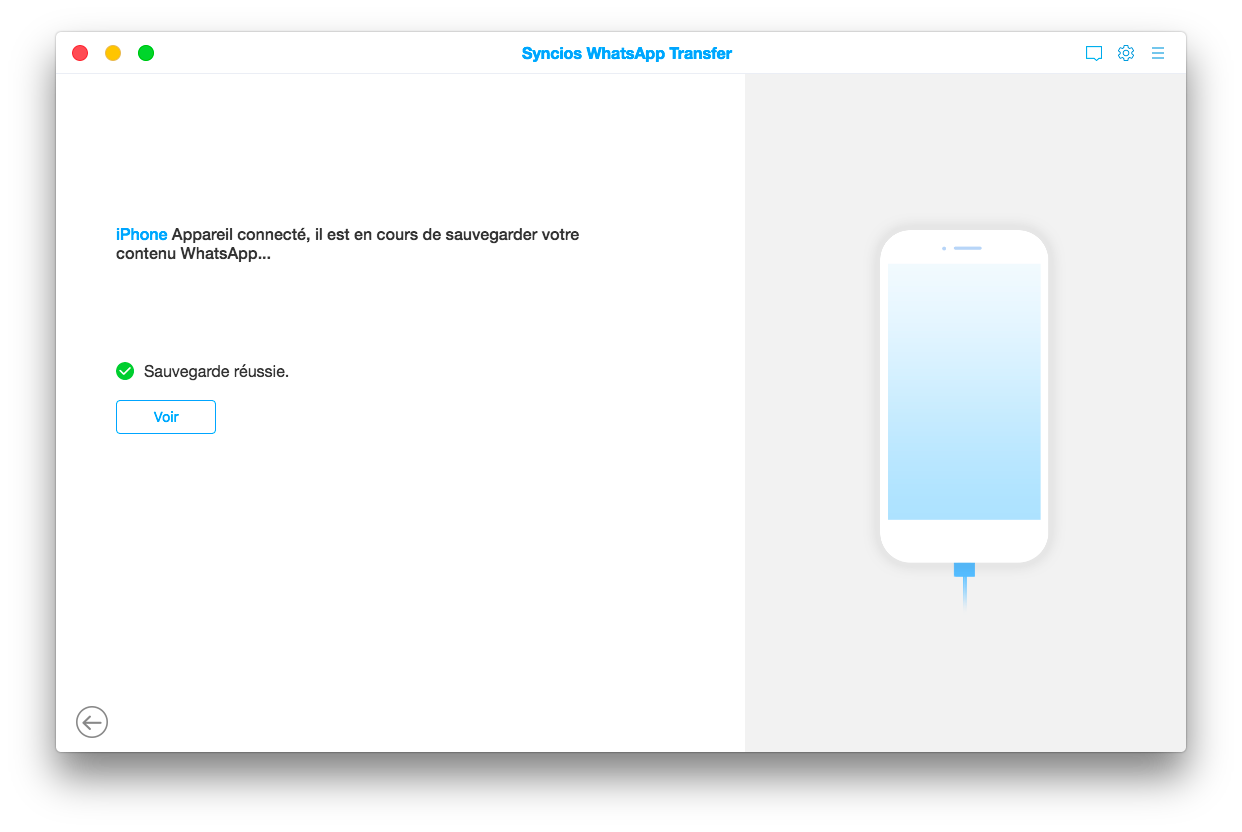
Étape 1: Deuxièmement, pour restaurer les données WhatsApp à partir d'un fichier de sauvegarde local, appuyez sur l'option Restaurer WhatsApp à partir d'une sauvegarde locale pour sélectionner un fichier de sauvegarde dans la liste. Cliquez sur le bouton "Feuilleter" pour ouvrir une nouvelle page. Prévisualisez le contenu détaillé des données WhatsApp (messages, images, audios, vidéos, etc.), avant de choisir de restaurer. Les détails seront affichés dans la barre de droite.
Étape 2: La zone de recherche peut toujours vous aider à trouver le chat WhatsApp cible plus rapidement. Cochez les éléments que vous devez restaurer. Vous êtes autorisé à "Récupérer à l'ordinateur" ou "Récupérer dans l'appareil" . Choisissez un mode selon vos besoins.
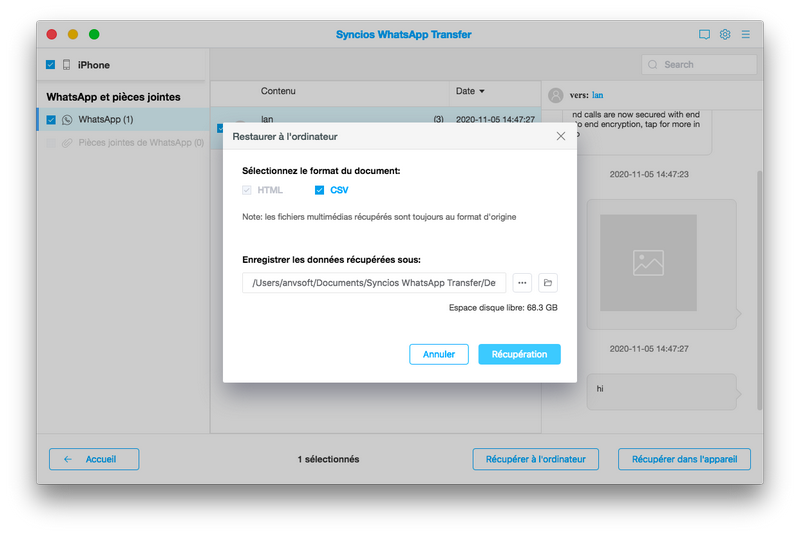
Remarque: Vous pouvez choisir d'exporter le message WhatsApp sous forme de fichier html ou csv, puis de les imprimer librement via le navigateur ou Excel.
Étape 1: Si vous avez l'habitude de sauvegarder votre appareil via iTunes sur cet ordinateur. Vous pouvez également passer à Restaurer WhatsApp à partir de la sauvegarde iTunes . Cliquez sur l'onglet pour trouver une liste de tous les fichiers de sauvegarde iTunes disponibles. Sélectionnez celui sur lequel vous souhaitez stocker les données en cliquant sur le bouton "Feuilleter" .
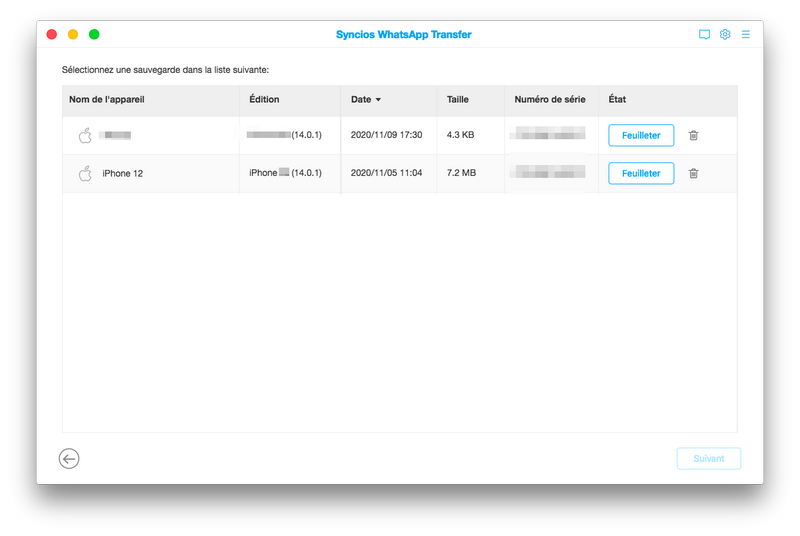
Étape 2: Une fois le chargement terminé, vous êtes libre de parcourir toutes les informations WhatsApp extraites du fichier iTunes choisi. Vérifiez ensuite les messages individuellement pour les restaurer. Cliquez ensuite sur "Récupérer à l'ordinateur" ou "Récupérer dans l'appareil" pour restaurer les données de la sauvegarde iTunes sur l'ordinateur ou l'appareil.
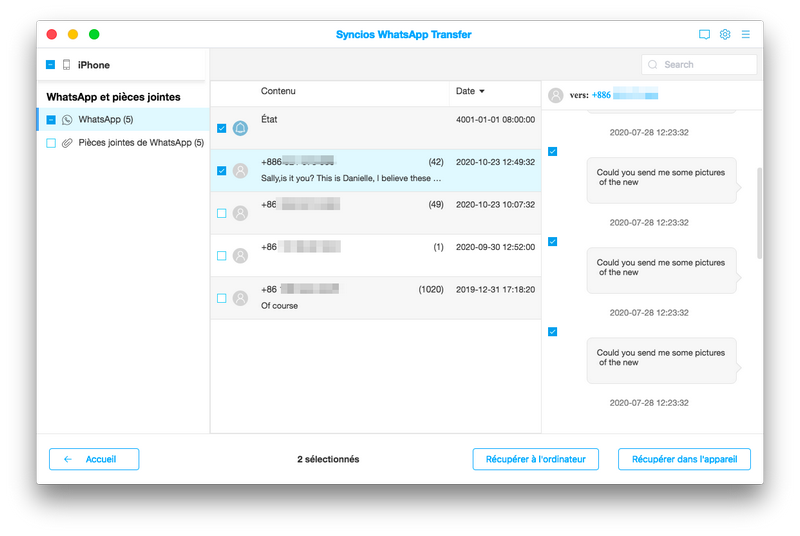
Sur la page d'accueil, choisissez le mode "Transférer WhatsApp entre deux appareils" et connectez vos deux appareils au transfert Syncios WhatsApp. Et suivez les 3 étapes ci-dessous pour réaliser facilement un transfert de téléphone à téléphone WhatsApp.
Étape 1:Pour transférer WhatsApp d'un appareil à un autre appareil, nous devons faire une sauvegarde de l'appareil source. Choisissez "Backup Device" et choisissez le périphérique source, puis commencez à sauvegarder WhatsApp. Ne déconnectez pas votre téléphone.
Étape 2:Une fois terminé, revenez en arrière et choisissez "Sélectionner une sauvegarde" . Parcourez les détails de la nouvelle sauvegarde créée. Vérifiez les fichiers dont vous avez besoin puis cliquez sur "Récupérer dans l'appareil". Vous devez choisir le périphérique cible et commencer à récupérer la sauvegarde WhatsApp du périphérique source sur le périphérique cible.
Étape 3:Attendez un moment, tous les fichiers WhatsApp de l'appareil source seront transférés vers l'appareil cible. Ouvrez WhatsApp sur votre téléphone cible et vérifiez.
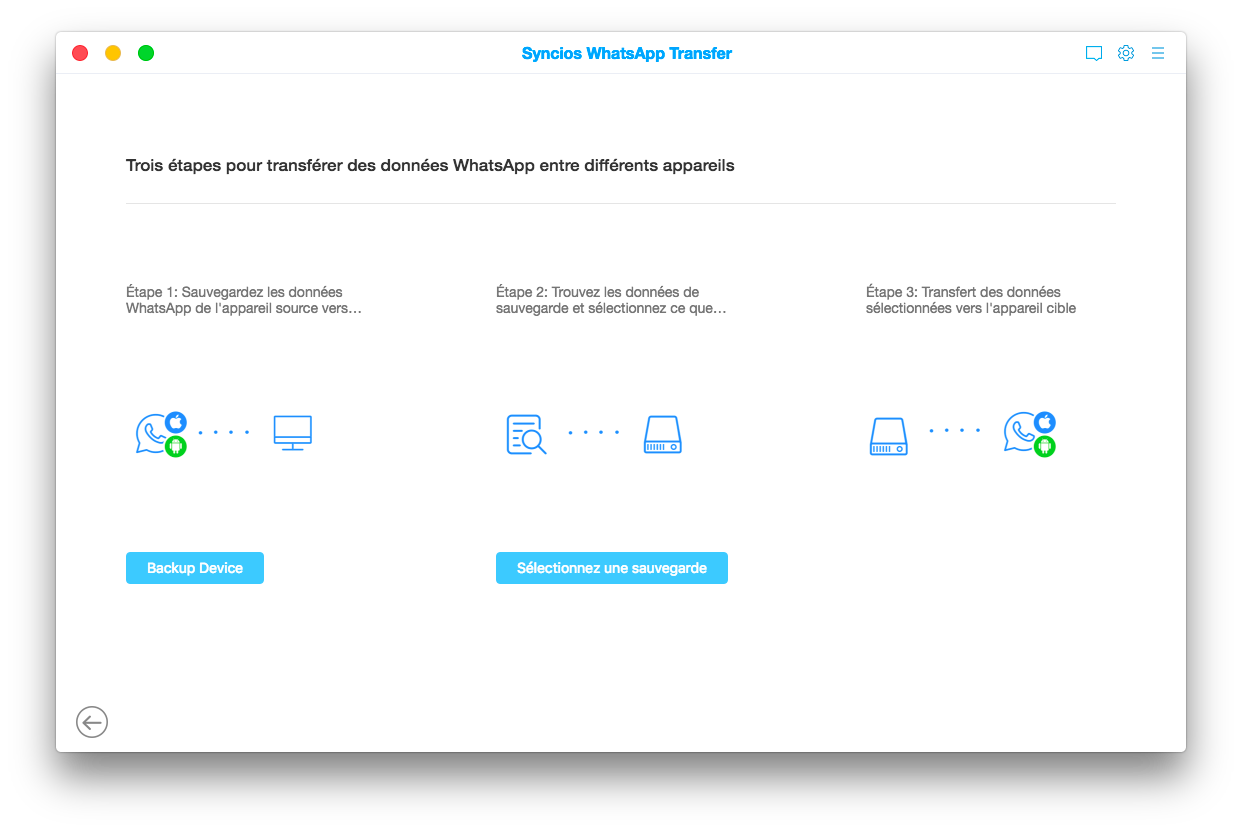
Conseils: Et après? Téléchargez Syncios WhatsApp Transfer maintenant!
Comment utiliser
- Résoudre le problème de détection de périphérique
- Enregistrer Syncios WhatsApp Transfer
- Cet outil est-il sûr à utiliser?
- Quelle est la différence entre la version complète et la version d'essai?
- Combien de temps faut-il pour transférer, sauvegarder, restaurer ou exporter WhatsApp?
- Les autres données de mon téléphone seront-elles affectées?
- Puis-je restaurer WhatsApp sans le désinstaller ni le réinstaller?
- Comment mettre à jour le WhatsApp personnalisé vers le WhatsApp officiel?
- Est-il sécuritaire de laisser le programme installer WhatsApp personnalisé sur mon appareil?
Guide et astuces
- Comment sauvegarder iPhone Whatsapp
- Top 5 des traqueurs WhatsApp
- Récupérer Whatsapp supprimé sur iPhone
- Sauvegarder et restaurer WhatsApp sur iPhone
- Comment utiliser WhatsApp sur PC
- Résoudre le problème WhatsApp sur Android
- Transférer WhatsApp vers Huawei
- Transférer WhatsApp sur iPhone
- Transférer WhatsApp vers Samsung
- Transférer WhatsApp vers OnePlus




